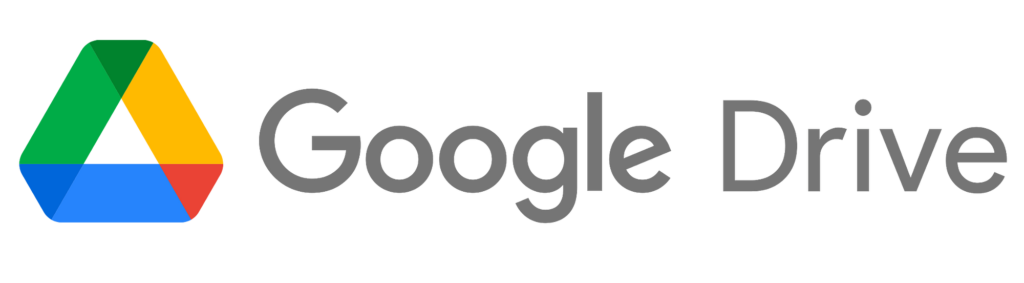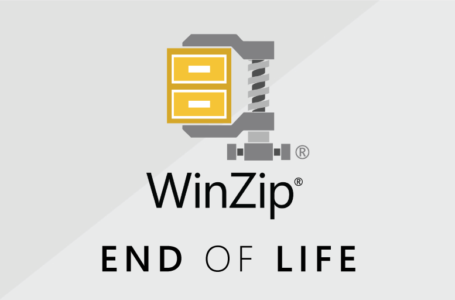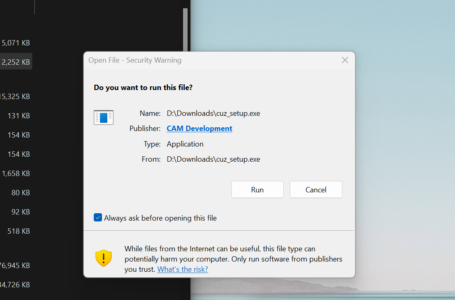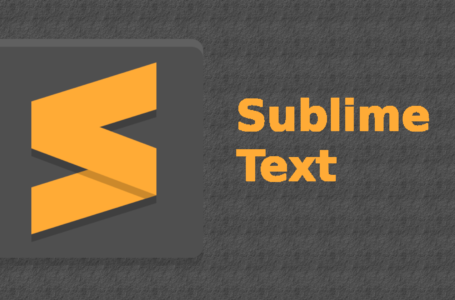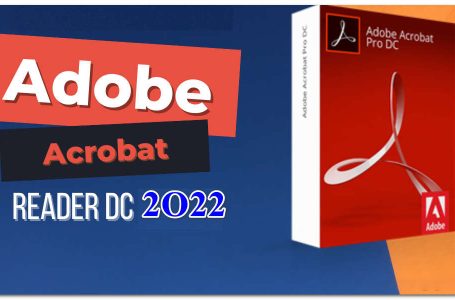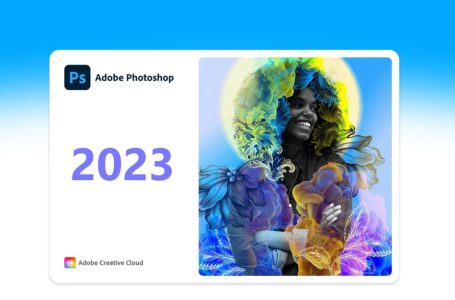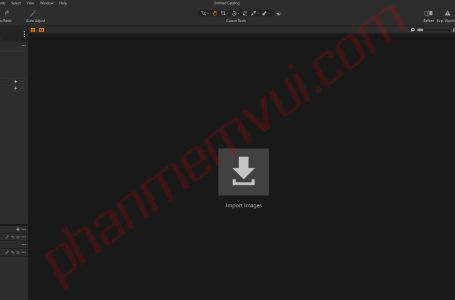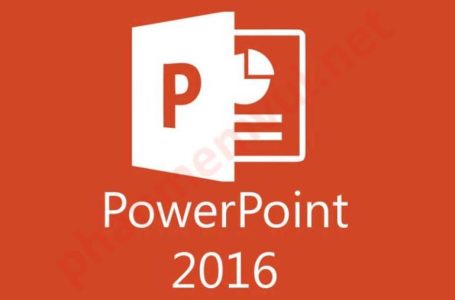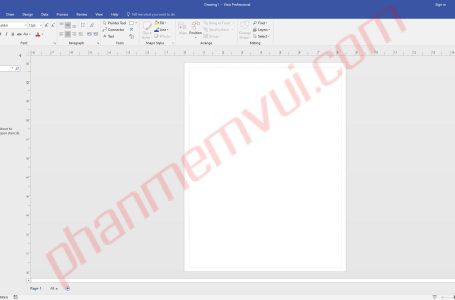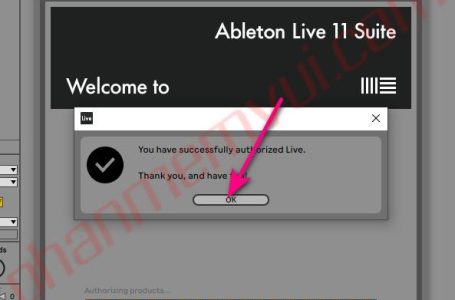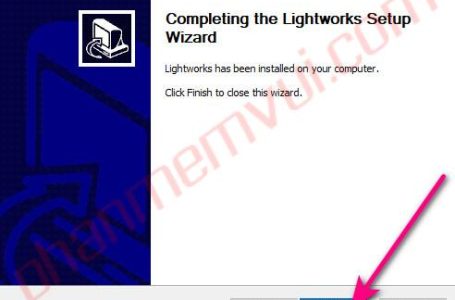Tìm kiếm nhiều nhất
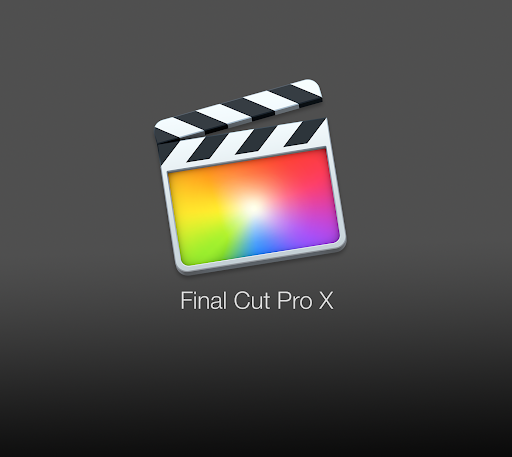
Tải phần mềm Final Cut Pro X
Final Cut Pro X là phần mềm cho phép người dùng chỉnh sửa, dựng phim trên MacBook chuyên nghiệp với đầy đủ công cụ chỉnh sửa ảnh mạnh mẽ, tính năng phân loại màu nâng cao, hỗ trợ HDR và ProRes RAW,… Bạn sẽ có những thước phim hoàn hảo để phục vụ công việc […]
Final Cut Pro X là phần mềm cho phép người dùng chỉnh sửa, dựng phim trên MacBook chuyên nghiệp với đầy đủ công cụ chỉnh sửa ảnh mạnh mẽ, tính năng phân loại màu nâng cao, hỗ trợ HDR và ProRes RAW,… Bạn sẽ có những thước phim hoàn hảo để phục vụ công việc hay lưu giữ kỷ niệm, chia sẻ với bạn bè và người thân.
Giới thiệu phần mềm Final Cut Pro X
Final Cut Pro X là một ứng dụng chỉnh sửa video dành cho những ai đang dùng Macbook. Nó bao gồm các công cụ mạnh mẽ như: bộ lọc, đồ họa chuyển động, hiệu ứng đặc biệt và có nhiều hơn thế nữa.
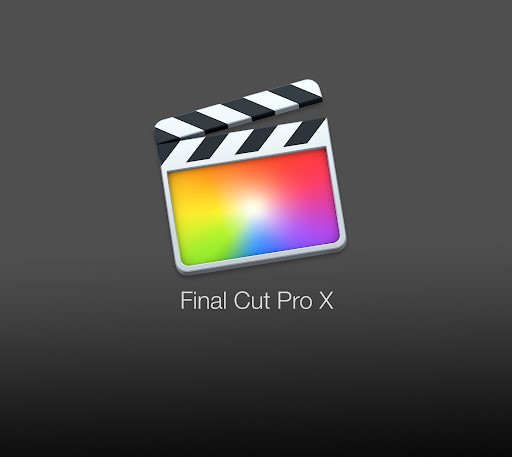
Phần mềm hỗ trợ chỉnh sửa video 360 độ thực tế ảo. Bên cạnh đó, bạn có thể kiểm tra xem bản thiết kế của mình như thế nào trong môi trường thực tế ảo tăng cường VR thời gian thực.
Quá trình chỉnh sửa video, dựng phim rất mượt mà và nhanh chóng. Phần mềm tận dụng các CPU và bộ xử lý đồ họa mới nhất chạy trên máy MacOS.
Phần mềm Final Cut Pro X có giao diện rát trực quan và dễ sử dụng, bạn có thể dễ dàng làm quen với những thao tác cơ bản như: cắt, ghép, chỉnh level, contract, ghép nhạc… giúp bạn tạo nên những video chuyên nghiệp.
8 tính năng chính phần mềm Final Cut Pro X
Chỉnh sửa video, âm thanh, đồ họa chuyển động
Bạn dễ dàng cắt bỏ những đoạn video không ưng ý, và ghép các đoạn video ngắn với nhau để tạo nên những thước phim hoàn hảo trên MacBook với phần mềm Final Cut Pro X. Bạn cũng có thể loại bỏ tiếng ồn, tạp âm, thêm đồ họa chuyển động để video của bạn có chất lượng âm thanh, hiệu ứng tốt hơn.
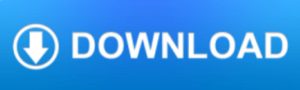

Đầy đủ công cụ phân loại màu chuyên nghiệp
Final Cut Pro X phân loại màu chi tiết đến từng pixel với 3 công cụ kiểm tra màu:
Vòng tròn bánh xe: Phù hợp cho hình ảnh đơn giản, giúp bạn cải thiện thay đổi màu sắc, độ bão hòa và độ sáng trong ảnh
Đường cong màu: Chỉnh sửa đường cong màu sắc và độ sáng cho bức ảnh dễ dàng.
Đường cong Hue/ Saturation: Thay đổi màu sắc, độ bão hòa hoặc độ chói của một màu cụ thể trong hình ảnh.
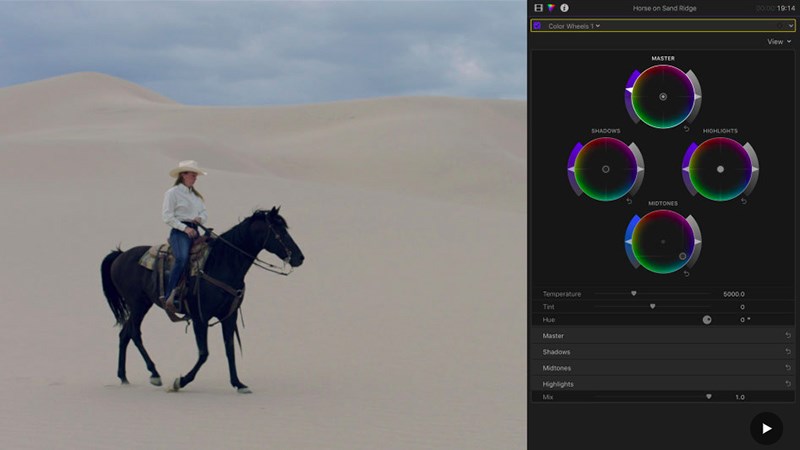
Hỗ trợ chỉnh sửa video 360 độ
Final Cut Pro X hỗ trợ người dùng nhập và chỉnh sửa các cảnh quay video 360 độ nhanh chóng. Giúp bạn sáng tạo những thước phim có hình ảnh đẹp để lưu giữ kỷ niệm và chia sẻ đến bạn bè, người thân nhanh chóng.

Phân loại màu nâng cao, hỗ trợ HDR và ProRes RAW
Bạn có thể điều chỉnh màu sắc video với công cụ phân loại màu nâng cao được tích hợp sẵn trên Final Cut Pro X. Nhập, chỉnh sửa, phân loại và cung cấp hình ảnh sống động như thật với chế độ HDR. Video của bạn được phát lại mượt mà mà vẫn giữ được chất lượng hình ảnh cao nhất với tính năng ProRes RAW.
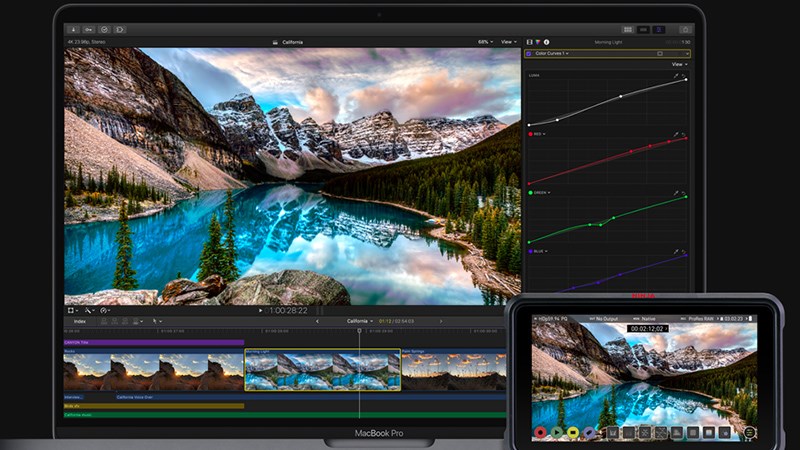
Dễ dàng thêm tiêu đề 2D và 3D vào video
Ngoài ra, Final Cut Pro X được tích hợp công cụ đồ họa Motion hỗ trợ người dùng tạo các tiêu đề 2D, 3D và 360 °, hiệu ứng linh hoạt, chân thật trong thời gian thực như phim điện ảnh. Bạn dễ dàng tạo những đoạn giới thiệu cho video một cách chuyên nghiệp.
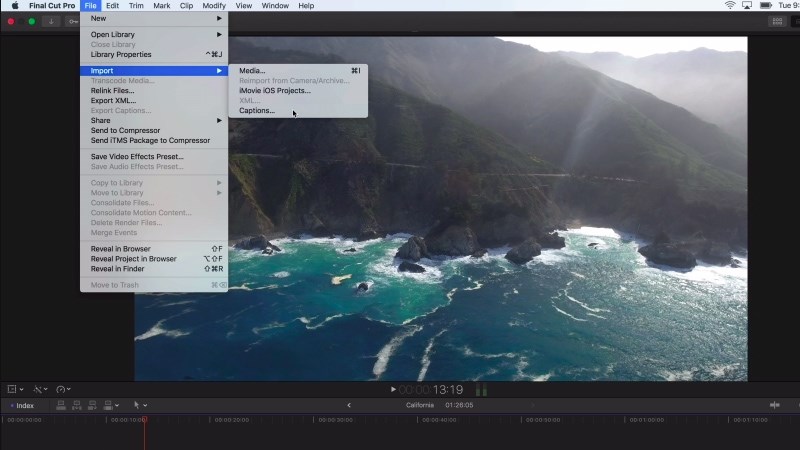
Tạo phụ đề chi tiết ở nhiều định dạng khác nhau
Bạn có thể tạo phụ đề cho video bằng cách nhập file phụ đề có sẵn hoặc thực hiện thêm thủ công phụ đề trong Final Cut Pro X. Sau đó điều chỉnh thời gian, màu sắc, vị trí phụ đề trong video theo ý muốn. Tạo phụ đề video trở nên dễ dàng hơn khi sử dụng phần mềm Final Cut Pro X.

Multicam tính năng chỉnh sửa đa điểm
Bạn có thể sử dụng công cụ Multicam tính năng chỉnh sửa đa điểm trong Final Cut Pro X để đồng bộ 64 góc của video với định dạng, kích thước khung hình và tốc độ hình ảnh khác nhau. Trong giao diện Angle Viewer, bạn được xem tối đa 16 góc ảnh.
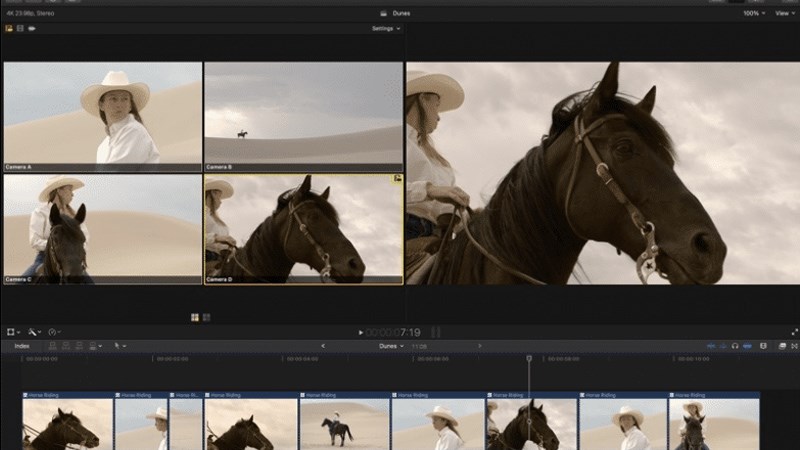
Làm việc trực tiếp với các ứng dụng mạnh mẽ của bên thứ ba mà không cần rời khỏi Final Cut Pro
Bạn có thể thêm các hiệu ứng, tiêu đề, đồ họa chuyển động, công cụ theo dõi, trao đổi EDL,… của bên thứ ba vào video của mình thông qua tiện ích mở rộng được tích hợp sẵn trong Final Cut Pro mà không cần rời phần mềm.

Link tải phần mềm Final Cut Pro X
Hướng dẫn cài đặt phần mềm Final Cut Pro X
Bước 1: Tải app theo link ở trên.
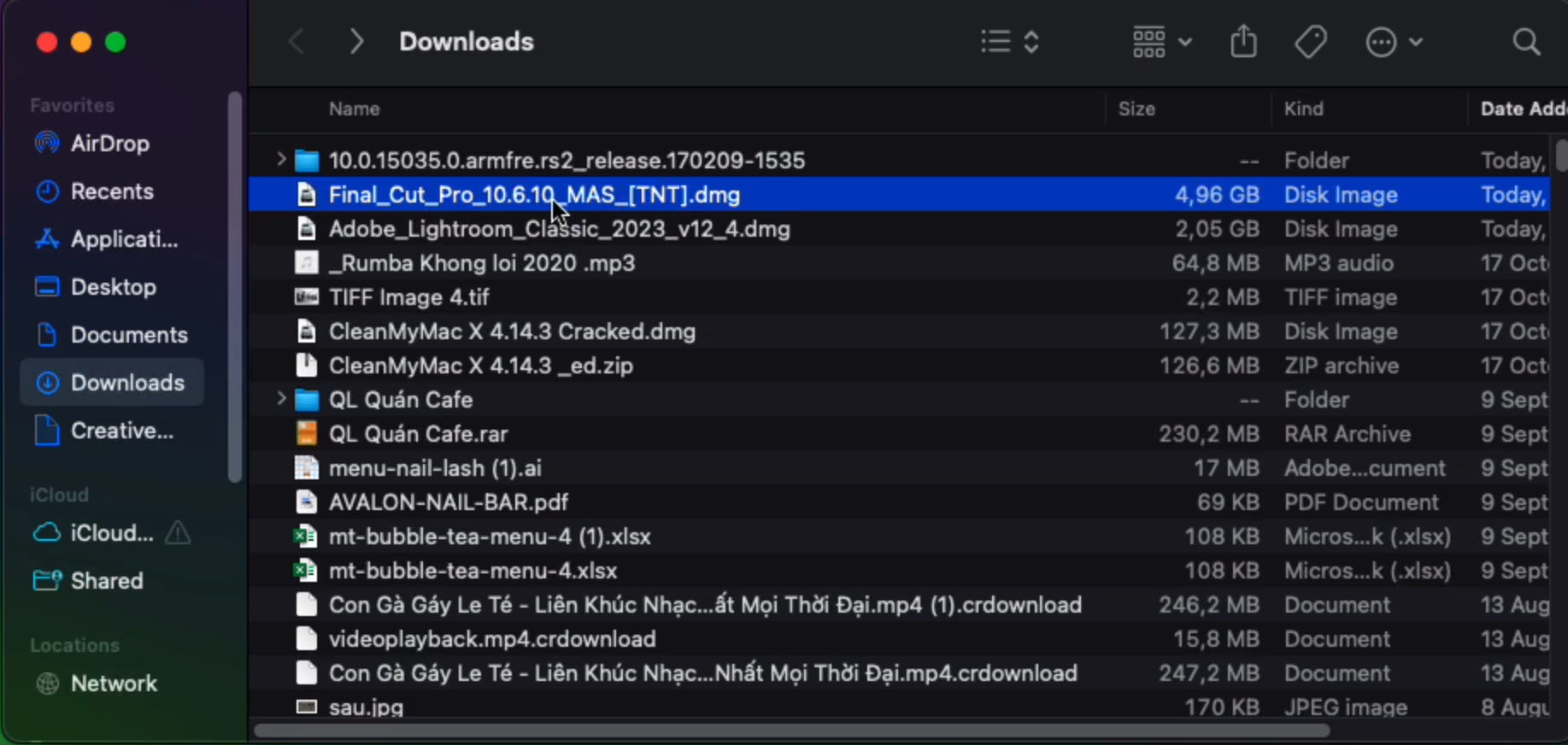
Bước 2: mở file lên như hình
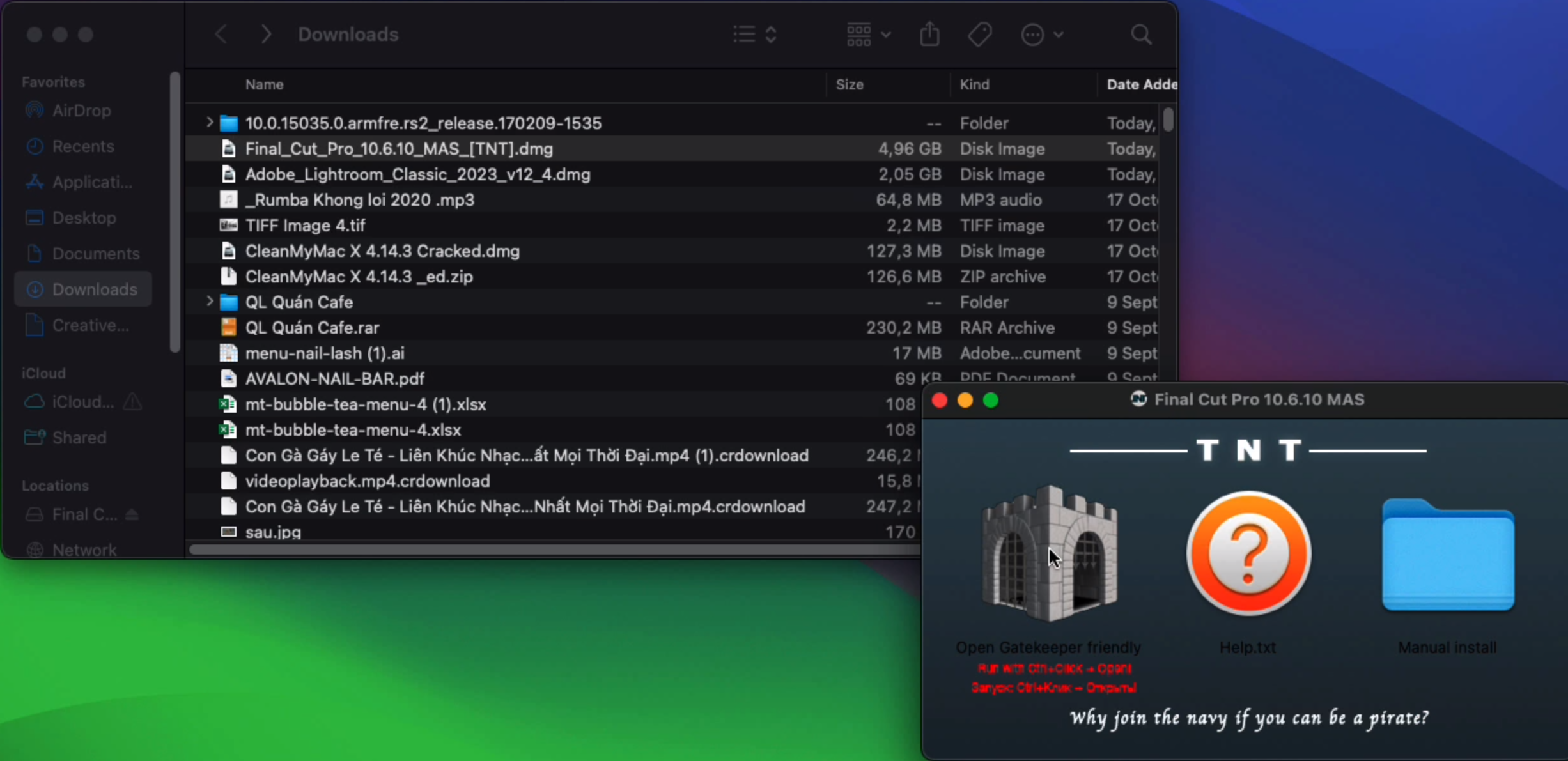
Bước 3: Click open Gatekeeper
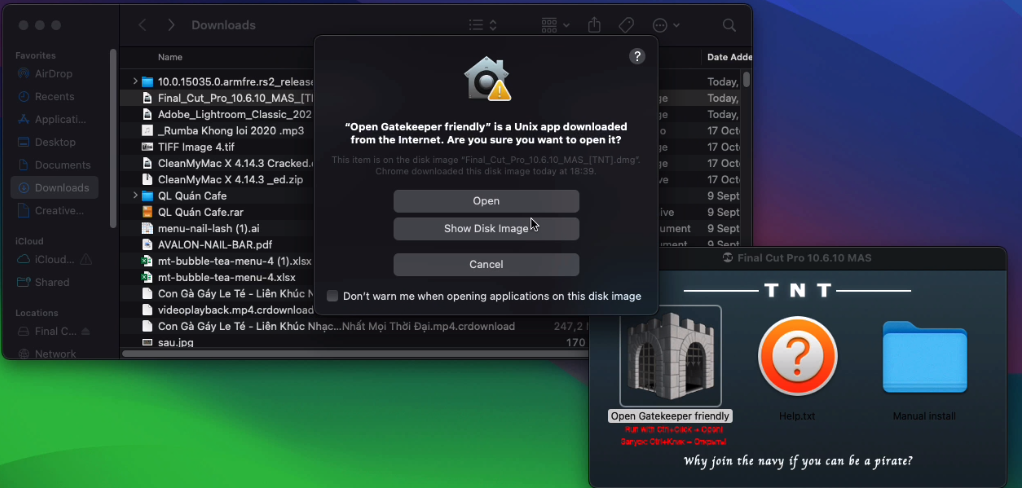
Chọn Open
Bước 4: Đợi vài phút để phần mềm cài đặt.
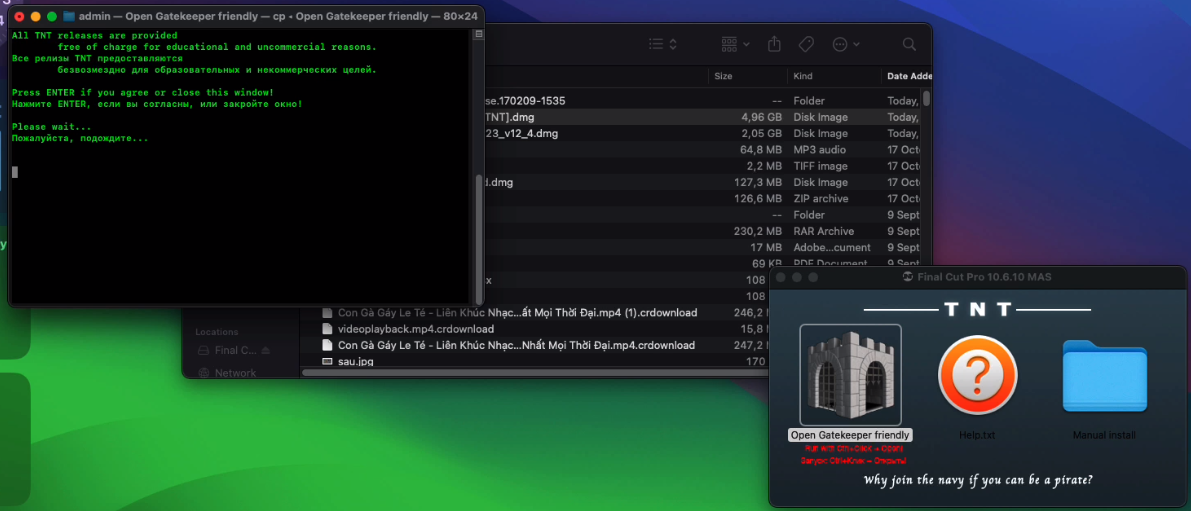
Bước 5: Copy file xxx ngoài desktop vào thư mục Application
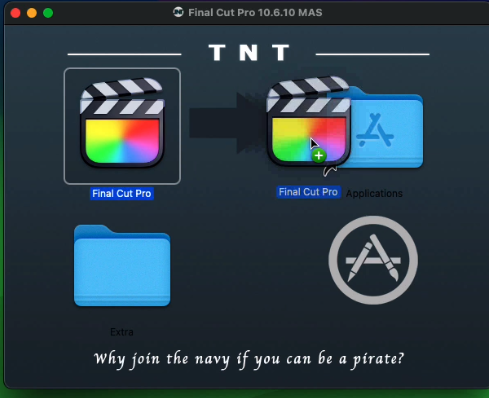
Bước 6. Mở thư mục extra, mở file rhash
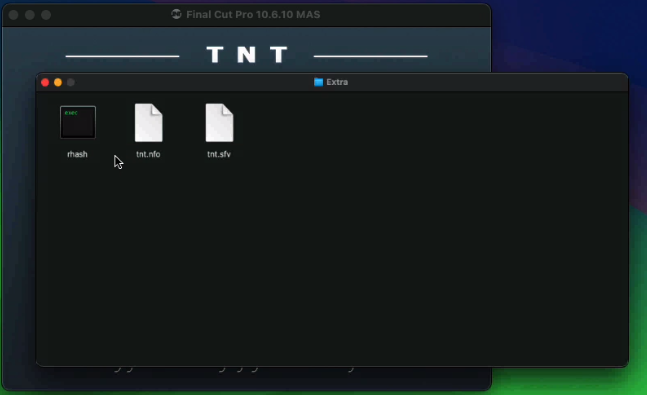
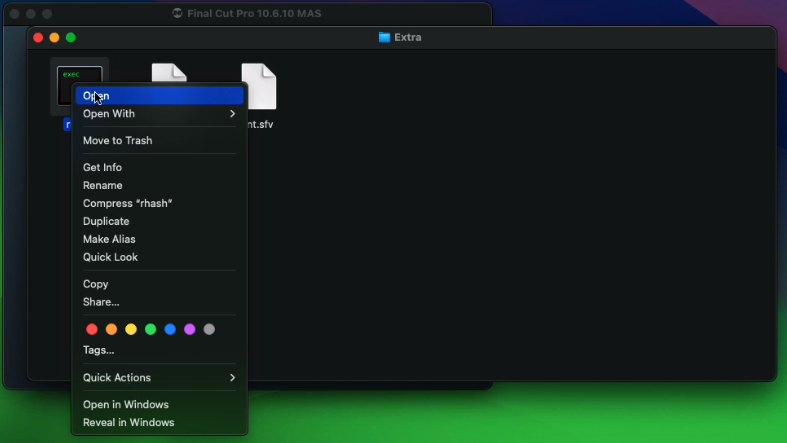
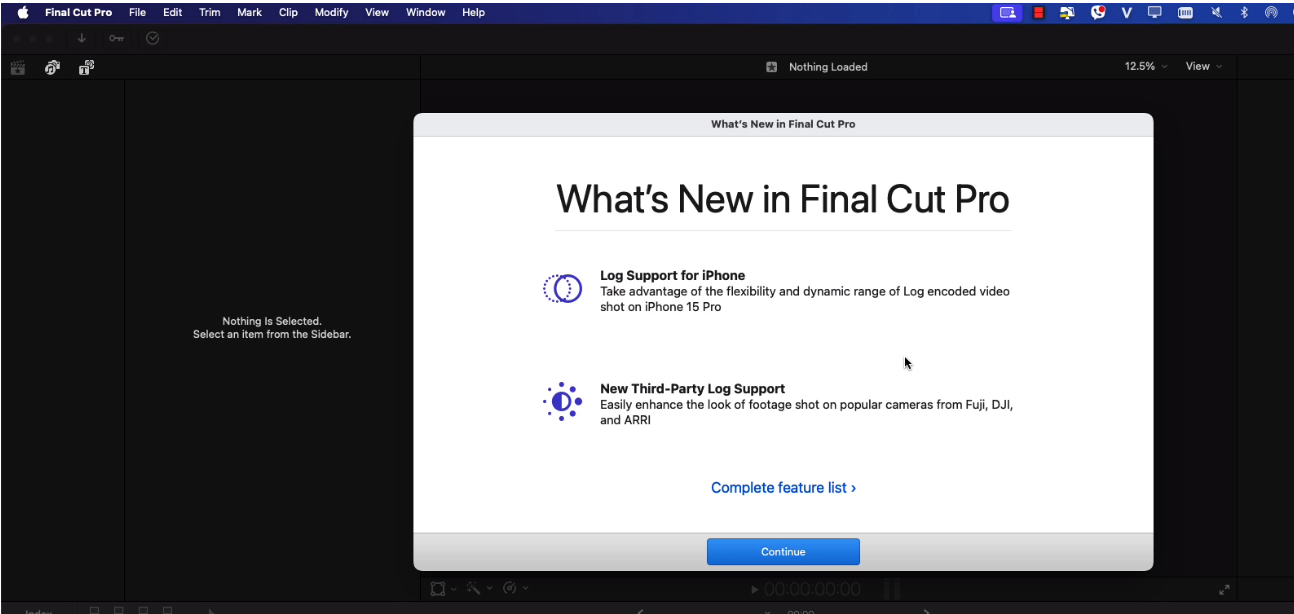
Video hướng dẫn cài đặt
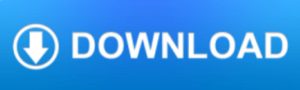
Từ khóa: